Har du nogensinde haft en DVD-afspiller og spekuleret på, om den kunne afspille MP4-videoer? Det er et af de spørgsmål, der dukker op, når vi begynder at bruge mere moderne videoformater. MP4 er overalt i disse dage, uanset om du streamer fra din telefon, downloader film eller deler klip med venner. Men da DVD'er og DVD-afspillere har eksisteret i et stykke tid, kan det være lidt forvirrende at afgøre, om disse gammeldags gadgets kan håndtere nyere filtyper, såsom MP4. I denne artikel vil vi give et detaljeret svar på, om... MP4-filer kan afspilles på en DVD-afspillerLad os komme i gang.

- Del 1: Kan en DVD-afspiller afspille en MP4-video
- Del 2: Sådan afspiller du MP4-video på en nyere DVD-afspiller
- Del 3: Sådan afspiller du MP4-video på traditionel/gammel DVD-afspiller
- Del 4: Bedste DVD-afspillersoftware til at afspille MP4
- Del 5: Ofte stillede spørgsmål om MP4- og DVD-afspiller
Del 1. Kan en DVD-afspiller afspille en MP4-video?
Før var svaret nej. De fleste ældre DVD-afspillere kan ikke afspille MP4-videoer. De mest accepterede videoformater af DVD-afspillere er MPEG-1 og MPEG-2, også kendt som H.262. MP4-formatet, også kendt som MPEG-4, som blev skabt så sent som i 2001, er uden for DVD-afspilleres kapacitet.
Svaret kan dog være ja, fordi mange moderne DVD-afspillere leveres med en USB-port. Disse afspillere har ofte en vis grad af MP4-afspilningsfunktion, men selv da er kompatibilitet ikke garanteret. Den specifikke MP4-fil afspilles muligvis ikke på grund af codec-problemer, opløsning, Blu-ray-afspillermodeller og andre parametre.
Del 2. Sådan afspiller du MP4-video på nyere DVD-afspillere
Så du spekulerer på, om din nye DVD-afspiller kan håndtere MP4-filer? Gode nyheder! Mange af de nyere modeller, især de praktiske, bærbare, kan faktisk gøre det.
Når du handler, skal du kigge efter produkter, der specifikt angiver, at de understøtter MP4-afspilning eller hævder at afspille en "bred vifte af formater". Du vil ofte se mærker som MEGATEK og GOnavidio, der tilbyder den slags funktioner. Derudover kommer mange af dem med ekstra fordele, såsom HDMI-porte, SD-kortlæsere og selvfølgelig de praktiske bærbare designs.
Her er de enkle trin til at afspille MP4 på en DVD-afspiller.
Trin 1.Sørg for, at dit USB-flashdrev er formateret til et filsystem, der er kompatibelt med din DVD-afspiller. FAT32 er det mest understøttede. Nogle afspillere understøtter muligvis også NTFS. Formatering fjerner typisk alle data, så sikkerhedskopier alt vigtigt først.
Trin 2.Kopier dine MP4-videofiler fra din computer til rodmappen eller en tydeligt navngivet mappe på dit USB-flashdrev. Undgå dybt indlejrede mapper, da nogle afspillere har begrænsninger på mappedybden.
Trin 3.Find USB-porten på din DVD-afspiller, som normalt er placeret på forsiden eller siden. Sæt USB-flashdrevet forsigtigt i porten.
Trin 4.Tænd dit tv og din dvd-afspiller.
Tryk på knappen 'Input', 'Source' eller 'USB' med din DVD-afspillers fjernbetjening. Dette vil skifte afspilleren til USB-medieafspilningstilstand.
Nogle gange vil afspilleren automatisk registrere USB-enheden og bede dig om at gennemse dens indhold.
Trin 5.Brug navigationsknapperne på din fjernbetjening (op, ned, venstre, højre, OK/Enter) til at gennemse mapperne og finde din MP4-fil.
Når du har markeret MP4-filen, skal du trykke på knappen 'OK' eller 'Afspil' for at starte afspilningen.
Del 3. Sådan afspiller du MP4-video på en traditionel/gammel DVD-afspiller
For at afspille MP4-videoer på ældre DVD-afspillere skal du blot bruge en DVD-skaber til at brænde MP4-filer på en DVD og derefter afspille dem direkte med din DVD-afspiller.
DVD Creator er et program til konvertering af MP4-filer til DVD. Det kan udsende forskellige DVD-typer som DVD-ROM, DVD-R, DVD+R, DVD+RW, DVD-RAM og mere. Færdiglavede DVD-menuskabeloner er designet til dine stilfulde MP4-film med brugerdefinerede indstillinger for undertekster, lydspor, menubaggrunde og mere.
Det er et nemt værktøj, og selv begyndere kan oprette DVD-filer i tre trin.
Trin 1.Download DVD Creator gratis på din Windows- eller Mac-computer.
Gratis download
Til Windows
Sikker download
Gratis download
til macOS
Sikker download
Indsæt en tom, brændbar DVD (DVD-R eller DVD+R anbefales generelt for bedste kompatibilitet) i computerens DVD-brænderdrev.

Trin 2.Åbn programmet på din computer. På hovedgrænsefladen bliver du normalt bedt om at vælge den type disk, du vil oprette. Vælg 'DVD disk.'
Klik på Tilføj mediefil(er) knappen for at tilføje de MP4-videofiler, du vil inkludere på din DVD. Du kan tilføje flere filer.

DVD Creator tilbyder ofte redigeringsværktøjer. Du kan normalt finde en 'Rediger'-knap ud for hver videofil eller en generel 'Rediger'-fane.
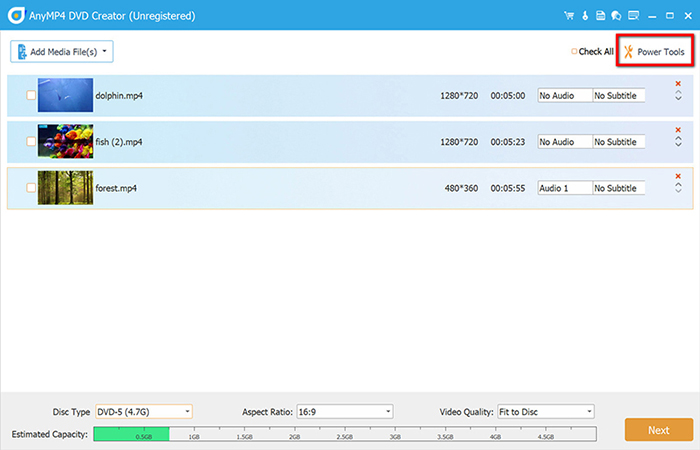
Trimme: Skær uønskede dele af videoen væk ved at indstille start- og sluttidspunkter.
AfgrødeFjern sorte bjælker eller uønskede kanter.
Roter/vendKorrekt videoretning.
Effekt: Juster lysstyrke, kontrast, mætning, farvetone og anvend filtre.
VandmærkeTilføj tekst- eller billedvandmærker.
Tilføj/rediger lydspor og underteksterFor hver video kan du normalt klikke på knappen 'Lydspor' eller 'Undertekster' for at justere lydstyrke, latenstid eller tilføje eksterne undertekstfiler (f.eks. .SRT, .ASS, .SSA) og justere deres position, skrifttype, størrelse og farve.

Trin 3.Dette er en vigtig funktion for professionelt udseende dvd'er. Klik på knappen 'Næste' eller gå til afsnittet 'Menu'.
Du vil se forskellige menuskabeloner. Gennemse og vælg en, du kan lide. Du kan også redigere menurammen, knapstilen, menuteksten, baggrundsbilledet, baggrundsmusikken og meget mere.

Trin 4.Når du er tilfreds med alle indstillinger og tilpasninger, skal du klikke på 'Brænde'-knappen.
Et nyt vindue vil dukke op, hvor du kan gemme som en ISO-fil eller brænde direkte til en disk.
Klik på 'Start' for at starte brændingsprocessen.

Del 4. Bedste DVD-afspillersoftware til at afspille MP4
I modsætning til software modtager hardware-DVD-afspillere sjældent firmwareopdateringer, der tilføjer betydelige nye funktioner eller forbedrer formatkompatibilitet. Eventuelle forbedringer eller fejlrettelser er normalt mindre. De mangler generelt de 'smarte' funktioner, der er almindelige i softwareafspillere, såsom online streamingintegration, app-økosystemer eller cloud-forbindelse. Desuden er den primære funktion af en DVD-afspiller at afspille fysiske diske. Det betyder, at du skal gemme, håndtere og indsætte diske, hvilket kan være mere besværligt end at gemme digitale filer. Derfor skal du bruge et alternativ til DVD-afspillersoftware.
Blu-ray Master gratis Blu-ray-afspiller er et alternativ. Den kan afspille alle DVD'er, såvel som DVD ISO-filer og DVD-mapper, hvilket gør den til det ideelle valg.
Nøglefunktioner:
- 1. Afspil MP4-filen (4K understøttet) på din DVD-afspiller i dens originale kvalitet.
- 2. Afspil videoer og lydfiler fra harddiske og eksterne diskdrev.
- 3. Afspil DVD- og Blu-ray-filer uden besvær.
- 4. Producer en utrolig billed- og lydkvalitet.
- 5. Kompatibel med alle populære videoformater, herunder MP4, MOV, MKV, WEBM, WMV, FLV, AVI, M4V, MTS, MT2S og mere.
Her er trinnene til at bruge denne gratis DVD-afspillersoftware til at se MP4- og DVD-filer på din computer.
Trin 1.Gratis download og installer Blu-ray-afspiller på din Windows eller Mac. Dobbeltklik på genvejen til det på dit skrivebord for at starte programmet. Den indlæses med det samme.
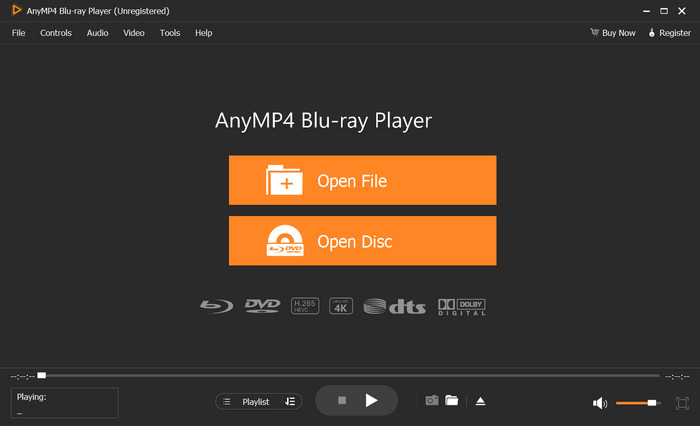
Trin 2.Sørg for, at det eksterne dvd-drev er tilsluttet korrekt til din computer, og indsæt derefter dvd-disken i dvd-drevet. Nu forventes DVD'en at blive afspillet automatisk i Blu-ray-afspiller. Hvis ikke, klik på Åbn disk knappen i midten af grænsefladen og vælg den disk, du lige har indsat for at afspille den.
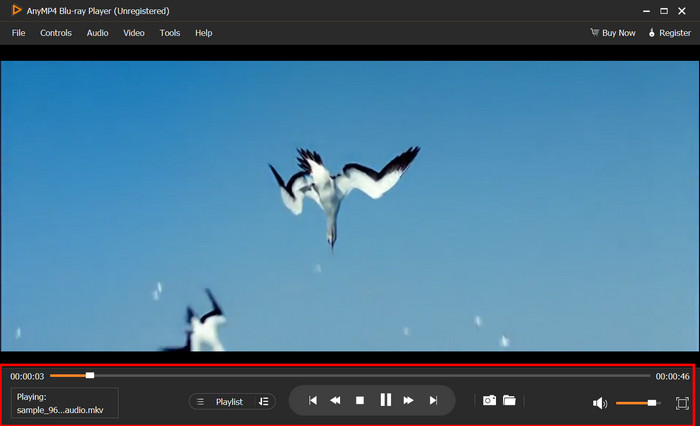
Del 5. Ofte stillede spørgsmål om MP4- og DVD-afspiller
-
Hvilke formater afspiller DVD-afspillere?
Det mest standardformat, der afspilles på alle DVD-afspillere, er MPEG-2. Almindelige DVD-afspillere afspiller også MPEG-1, DivX, DVD+R, DVD-R, MOV, WMV og WMA.
-
Hvorfor kan MP4 ikke afspilles på min DVD-afspiller?
For det første var ældre DVD-afspillere designet til at afspille diske i MPEG-2-formatet, som adskiller sig fra strukturen i MP4'er. De forstår simpelthen ikke MP4-filtypen. For det andet kan selv nyere DVD-afspillere med USB-porte, der reklamerer med MP4-understøttelse, være kræsne. MP4 er en beholder til video og lyd, og hvis de specifikke interne codecs (som H.264 eller AAC), der bruges til at lave DVD-afspillerens indbyggede software, ikke genkender din MP4, afspilles den ikke korrekt, selvom filtypen er '.mp4'.
-
Hvilket format skal et USB-drev være i til en DVD-afspiller?
For at et USB-drev kan være kompatibelt med de fleste DVD-afspillere (især dem, der er udstyret med en USB-port til medieafspilning), skal det formateres med en specifik filsystemDe mest understøttede filsystemer er: FAT32, NTFS og exFAT.
Konklusion
Dette indlæg deler din viden om, hvorvidt en DVD-afspiller kan afspille MP4-videofiler. Faktum er, at ældre DVD-afspillere ikke kan afspille MP4-videoer, da MPEG-4-codec'en, der bruges i MP4, ikke er på listen over understøttede DVD-afspillere. Nyere DVD-afspillere med USB-porte kan dog afspille MP4-filer fra et SD-kort, der er indsat i DVD-afspilleren. For at afspille MP4 og DVD problemfrit foreslår vi dog, at du prøver en gratis DVD-afspillersoftware for at løse problemet.


